5.1.2 创建空白的数据透视表
2025年10月13日
5.1.2 创建空白的数据透视表
用户也可以先创建没有任何数据的空白透视表,然后根据需要自由添加数据。
如图5.1.2-1所示,选择任意单元格,切换至“插入”选项卡,单击“表格”组中的“数据透视表”命令。
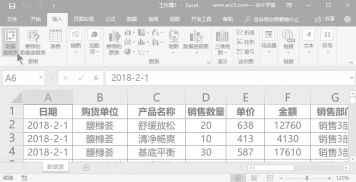
图5.1.2-1 单击“数据透视表”命令
在打开的“创建数据透视表”对话框中,保持默认状态并单击“确定”按钮,如图5.1.2-2所示。
默认情况下,Excel也会自动创建一个新的工作表进行存放,并同时打开“数据透视表字段”导航窗格,如图5.1.2-3所示。
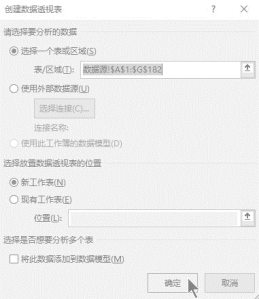
图5.1.2-2 创建空白透视表
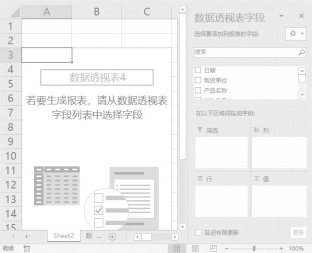
图5.1.2-3 完成创建
在图5.1.2-2“选择放置数据透视表的位置”下方,默认为选中“新工作表”单选框,表示将创建新的工作表用于存放新创建的数据透视表。如果用户希望将创建的数据透视表放在当前工作表或指定的工作表中,则单击“现有工作表”单选框,并通过“位置”右侧的折叠按钮选择具体的存放位置即可,如图5.1.2-4所示。
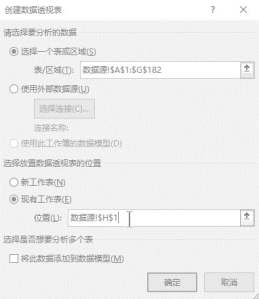
图5.1.2-4 选择放置数据透视表的位置
